
私たちはBancorネットワークのユーザーインターフェイスのデモを初めて世界にシェアすることに興奮しています。私たちのビジョンは、技術的あるいは経済的背景に関わらず、誰もが価値のネットワークのための流動的で実行可能なトークンを生成し管理出来るようにすることです。この記事の最後に、参考のためシンプルなHow-Toガイドと一緒にデモの一部であるいくつかの主要なプロセスの概要を説明しておきました。私たちは皆さんの考えを聞いてとても興奮しています。もっと掘り下げたいと思っている方には素晴らしいバグ報奨金を提示しています。
私たちのミッションは、スマートトークンの発行と使用を希望するエンドユーザーとコミュティ管理者にとって最もシンプルな体験をデザインすることです。これは製品開発の様々な側面に適用されます:
- 使いやすいwebインターフェイスを使って、スマートトークンの発行と使用を簡単にします(ERC20互換)。トークンのためのYouTubeだと思ってください。
- Bancorプロトコルによるトークンの流動化を簡素化します。これはスマートトークンを1日目から流動的にするものです。
- ダウンロードするようなアプリではなく、人気のあるチャットボットに統合することで、アクセシビリティをシンプルにします。
- Delegated Account Recovery and Vaults(委譲されたアカウントリカバリーと金庫)など、今後登場するスマートトークン機能によつエンドユーザーのセキュティを簡素化します。
アプリの現行バージョンは以下のような特徴を持っています:
チャットボットとの統合
チャットは、特に複数のステップが必要な場合などの、プロセス駆動型タスクに最適です。会話型のユーザーインターフェイスを提供するために、フォームを残しています。Webアプリに統合されたWebベースのチャットボットは、私たちの製品ロードマップにあります。これにより、現在のメッセンジャーアプリよりもWebアプリの切り替えがスムーズな移行体験を提供します。

コミュティ (すなわちスマートトークン)
新しいコミュニティトークンを作成するには、チャットボットを使用します。あなたは主にコミュニティのスマートトークンに関するいくつかの質問を受けるでしょう。一旦作成したら、ロゴと表紙写真を追加し、wysiwyg HTMLエディタを使用してページに関するコミュニティをデザインし、そしてコミュニティのプロフィールページをユーザーが見つけて表示する方法に関する他のすべての項目をデザイン出来ます。各コミュニティには独自のディスカッションボードやその他の便利機能があります。

トークンの発行
コミュニティのスマートトークンを作成したら間もなく、チャットボットはトークンコントラクトがEthereum(プライベートな)ブロックチェーンにデプロイされたことを通知してくるはずです。つまり、アクセス準備が整いました。最初は、トークンが「プライベート」モードになり、手動で管理されます。そうすると、あなたは自分自身のトークンを発行し、誰にでも送信出来るようになります。

取引のアクティベーション
Bancorプロトコルを使用するスマートトークンは、アクティベートされるまで購入または売却出来ません。今後登場するスマートトークンクラウドセールのプロセス(まだ開発中)にトークンアクティベーションが含まれる予定ですが、アドバンスト設定を使用して手動でスマートトークンをアクティブにすることも可能です。
トークンのアクティブ化のために必要なステップは:
- 何かしらのトークンを発行
- 1つ以上の準備トークンを設定
- リザーブに準備トークンを預入
- トークンのアクティベート
私たちはまだ、これらの多くの機能について作業中なので、デモは完全に終わらないことにちゅういしてください。気軽にバグ報奨金プログラムに参加して、最初のバグ報告者のためのBNTを獲得してください。以下では、プラットフォームをナビゲートする方法のステップをさらに詳しく説明します。
現在のデモアプリはこちらで見られます app.demo.bancor.network
新しいアカウントの作成方法
- 右上の「Create」をクリックします(「Sign in」もクリック出来ます)
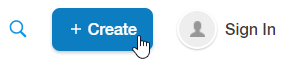
2. 作成したいプロフィールのタイプを選択します(「Profile」 または「Shop」)。 初めてのユーザーは、「Profile」から始めてください。
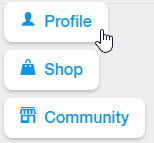
3. お好みのチャットボットを選択します。:

4. 会話の中で質問に回答し「Create a wallet」をクリックします(これはチャットの最後に出てきます)。
5. ここでは、パスワードを選択する必要があります。(Delegated Account Recovery機能リリースするまで)アカウント復元のオプションがないので、覚えておいてください。

これでおしまいです!あなたのアカウントはセットアップされ、プラットフォーム上で準備が出来ています。同様の手順で、コミュニティトークンを作成することが出来ます。
新しいコミュニティの作成方法 (いわゆるスマートトークン)
このフローはプロフィール作成プロセスに似ていますが、チャットボットの質問だけがトークン作成に固有のものです。製品全体では、CRR(一定準備率)や準備トークンなど、いくつかのパラメーターを最適に選択する方法についての詳しい案内を提供します。今のところ、ブロックチェーン上で実行可能なスマートトークンを作成するのがどれだけ簡単化を確認してください。
トークン発行の方法
トークンを発行する前に、作成されたスマートトークンは存在しますが、供給はなく、取引可能ではありません。新しいスマートトークンを発行してアクティベート(リザーブを与える)して、それを流動化することが必要です。
- コミュニティメニューの中の「Token」オプションをクリックします。

2. 左側に「Issue Tokens」が見えるでしょう。クリックしてチャットボットを開きます:
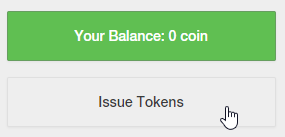
3. ボットにあなたのトークンの量を伝えてから、あなたのパスワードでトランザクションに署名してください。
これでおしまいです!あなたは今、あなたのコミュニティのための新しいスマートトークンを作りました。
トークンのアクティベート方法
発行されたトークンはアクティベートされるまで取引可能ではありません。これは、スマートトークンのリザーブが設定され、付与されるプロセスの一部です。その後、Bancorプロトコルに従って流動化されます。将来的には、これがあなたのお好みのローンチ方法であれば、資金調達を開始できる場所です。今のところ、リザーブ残高を自己資金で調達出来る「高度な設定」オプションで遊ぶことが出来ます。
- 「Add Reserve」をクリックしてください―― ここであなたの準備トークンを選択し、その価格計算に使用されるCRR(Constant Reserve Ratio)を定義します。

2. リザーブの預入: ここでは、入金するためにいくらかの準備トークンを持っている必要があります。これを行うには、別のスマートトークンを作成して発行するか(それを有効にする必要はありません)、またはadmin(Eyal Hertzog)にあなたに何かを送るように依頼してTestNet BNT(本物ではない)を使用します。
3. 選択した各リザーブに入金した後、「Activate」をクリックしてスマートトークンを有効にすることが出来ます。これは、あなたが選択したCRRでの準備金とトークンとの間の計算された価格によって、その準備トークンのいずれかが自動的に流動化されます。価格設定の仕組みと数式の詳細については、ホワイトペーパーを参照してください。
トークンの 購入/売却 方法
- 一度あなたのトークンが有効化されると、誰でもそのトークンを購入/売却することができます
- 「Community」ページに行きます
- メニューバーから「Token」オプションを選択します
- 左側には、そのトークンの残高と、トークンの購入または売却の2つのオプションが表示されます
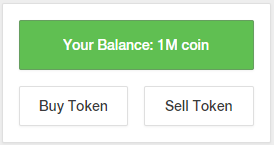
スマートトークンを購入または売却する度に、あなたはその残高、準備金額、そしてそれに応じてどのように価格が変化するのかを見るでしょう。これがBancorプロトコルの本質です。
私たちはあなたからの声を機器、あなたのフィードバックから学ぶことを楽しみにしています。これはまさしく私たちが共に進んでいるBancorネットワーク製品の旅の始まりです。
Originally published at blog.bancor.network on June 9, 2017.
Leave your comment.